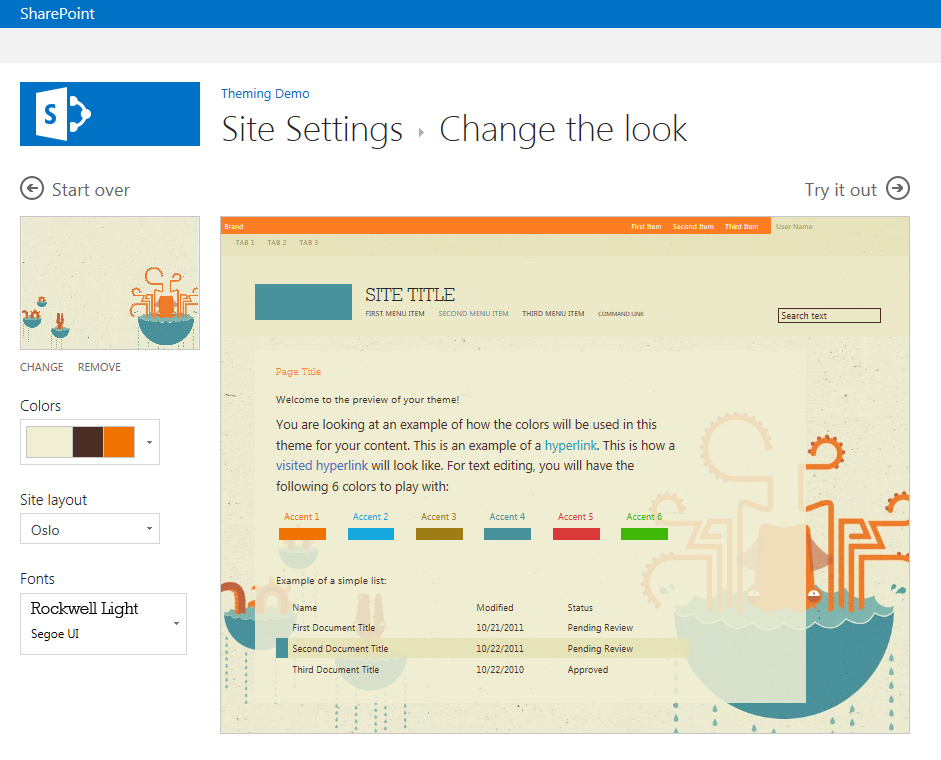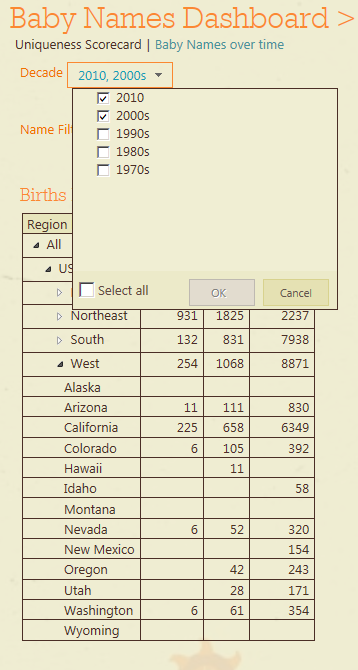Modifica dell'aspetto dei dashboard di PerformancePoint con i temi di SharePoint
Articolo originale pubblicato venerdì 31 agosto 2012
Salve, mi chiamo Kevin Beto e sono Test Manager del team Office BI, nonché coautore di Microsoft PerformancePoint Services for SharePoint 2010 UNLEASHED. Desidero illustrare alcune delle modifiche apportate per supportare la funzionalità "Cambia aspetto" di SharePoint disponibile in SharePoint 2013.
Come cambiare il tema
Cambiare il tema è abbastanza semplice, purché disponiate delle autorizzazioni di livello "Proprietario" per il sito. È necessario innanzitutto accedere alla pagina Impostazioni sito al di sotto della piccola icona a forma di ingranaggio nell'angolo in alto a destra del sito di SharePoint.
Selezionate "Cambia aspetto" (Change the look) nella sezione "Aspetto" (Look and Feel):
Verrà visualizzata una raccolta di alcuni temi predefiniti. Il mio preferito è il mostro marino (Sea Monster), ma potete selezionare quello che desiderate. Potete anche pubblicare modelli personalizzati per disporre di ulteriori opzioni. Fate clic sul tema desiderato per procedere:
A questo punto è visibile un'anteprima del tema e avete la possibilità di modificarlo leggermente, se vi sentite particolarmente creativi. Proseguite e fate clic sul pulsante "Provare" (Try it out) in alto a destra.
Da qui avete la possibilità di visualizzare un'anteprima dell'aspetto del nuovo tema. Per accettarlo, fate clic sul pulsante "Mantieni" in alto a destra in modo da rendere la modifica permanente nel sito.
Scorecard
Essendo diventato genitore da poco tempo, voglio essere sicuro che i miei figli abbiano nomi unici, ma non così unici da essere i soli al mondo a portarli. Poiché inoltre sono esperto di computer, ho creato una scorecard per valutare l'unicità dei nomi negli Stati Uniti. Questa è la scorecard con il tema "Città":

Ho utilizzato il rosa shocking per evidenziare l'unicità. Come potete osservare, il grande stato di Washington si è posizionato a metà strada per l'unicità dei nomi nell'area occidentale degli Stati Uniti nel 2010. Abbiamo circa 2200 nomi unici assegnati nel 2010, molti meno dei 6700 della California, ma molti di più dei 300 del Wyoming. Posso ottenere più dettagli e continuare con il tema nella pagina "Mostra dettagli".
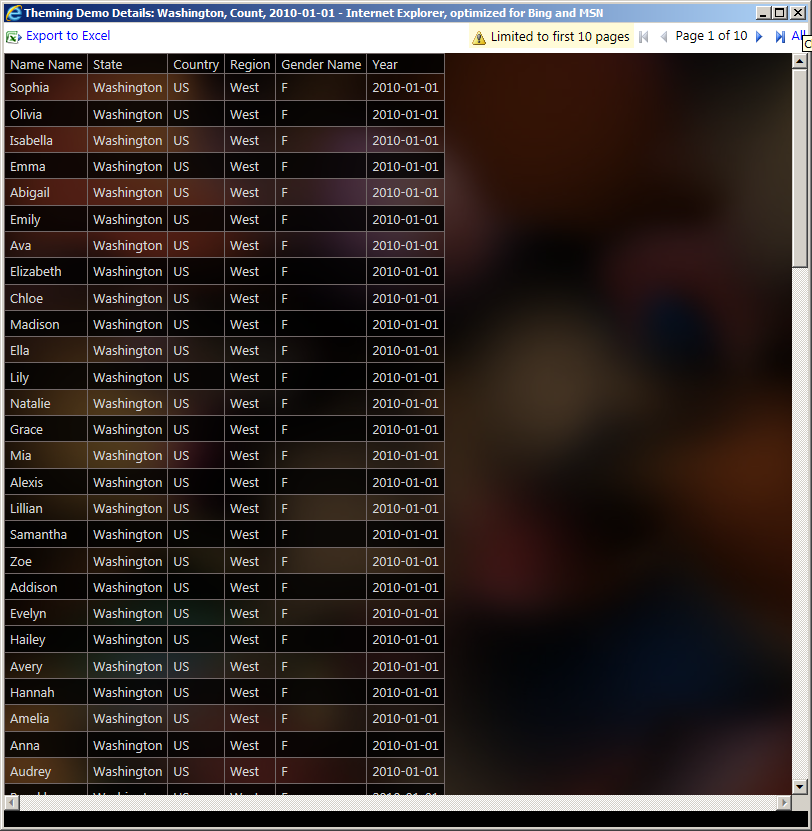
Questo è un elenco generato da PerformancePoint che posso esportare in Excel ed eventualmente modificare.
Griglie analitiche
Se desiderassi visualizzare statistiche specifiche per i nomi scelti per i miei figli, una griglia analitica sarebbe una scelta ancora migliore. Questo è l'aspetto che possono avere le griglie analitiche con il tema del mostro marino:

Mi piace il nuovo sfondo. Conferisce un aspetto migliore rispetto al bianco totale della versione 2010. I dati indicano che forse abbiamo un po' esagerato con il nome Vincenzo, dal momento che questo nome è stato usato solo per altri 6 bambini nati nello stato di Washington nel 2010. Potrà sempre trasferirsi in California quando sarà adulto se desidererà fondare un club.
Abbiamo esteso i temi anche ai filtri, come indicato di seguito:
Avvertenza
Naturalmente, in qualità di Test Manager, ho trascorso molto tempo con il mio team per individuare eventuali problemi con il prodotto e desidero segnalare alcuni casi in cui non siamo riusciti a gestire correttamente questa funzionalità.
Grafici analitici. Le modifiche con i temi non si applicano ai grafici analitici. Questa decisione è stata presa per motivi tecnici. Dal momento che attualmente viene eseguito il rendering come immagine, sarebbe stato necessario un ulteriore round trip al server con un conseguente rallentamento delle prestazioni. Abbiamo tentato di prendere decisioni ottimali con le impostazioni predefinite, in modo da ottenere buoni risultati con la maggior parte dei temi, ma con alcuni i risultati non sono perfetti. Se per voi è un problema, inviate una segnalazione. Nel frattempo consiglio di tentare di implementare il dashboard utilizzando report Excel Services, poiché abbiamo aggiunto nuove funzionalità di esplorazione ad hoc che offrono un'esperienza simile a SharePoint 2013. Se desiderate una maggiore personalizzazione, potete utilizzare anche i report Reporting Services.
Alberi di scomposizione. Anche in questo caso non vengono ereditate le modifiche apportate con i temi. Questa funzionalità è implementata interamente in Silverlight e pertanto gli stili dei temi non corrispondono necessariamente a concetti e vengono visualizzati in una finestra separata. Visualizzerete sempre lo sfondo bianco in questa funzionalità con l'esperienza classica che già conoscete e amate.
Conclusione
Grazie per l'attenzione. Teniamoci in contatto nella sezione dei commenti. Sono interessato a ricevere un riscontro delle vostre esperienze, positive o negative, sia con questa funzionalità che con le altre offerte di Business Intelligence di Microsoft.
Kevin Beto
Test Manager, Office BI
Questo è un post di blog localizzato. L'articolo originale è disponibile in Changing the Look of your PerformancePoint Dashboards with SharePoint Themes.